PHP 편집자 Xigua가 win11 시스템 드라이버의 필수 서명을 비활성화/활성화하는 설정 방법을 소개합니다. win11 시스템에서는 보안 강화로 인해 드라이버 서명 기능이 기본적으로 켜져 있으며, 이로 인해 Microsoft에서 제공하는 일부 오래되었거나 인증되지 않은 드라이버를 설치하여 정상적으로 사용하지 못할 수 있습니다. 그러나 때로는 이러한 드라이버를 사용해야 하므로 드라이버 서명 적용을 비활성화해야 합니다. 다음으로, 관련 문제를 해결하는 데 도움이 되도록 win11 시스템에서 드라이버 서명 적용을 비활성화하거나 활성화하는 방법을 자세히 소개하겠습니다.
win11 시스템 드라이버 강제 서명을 비활성화/활성화하는 방법
1. 먼저 시작 메뉴를 통해 "설정"을 엽니다(그림 참조).
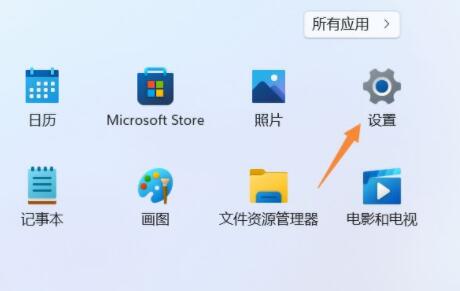
2. 그런 다음 설정에서 "복원" 옵션을 엽니다(그림 참조).

3. 그런 다음 "고급 옵션" 설정으로 들어갑니다(그림 참조).

4. 그런 다음 "지금 다시 시작"을 클릭합니다(컴퓨터가 즉시 다시 시작됩니다. 파일을 저장해야 합니다)(그림 참조).

5. 다시 시작한 후 아이콘 인터페이스로 들어가 "문제 해결"을 선택합니다(그림 참조).
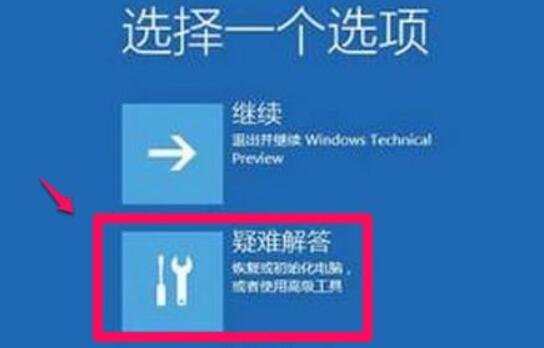
6. 그런 다음 "고급 옵션"을 클릭하세요(그림 참조).

7. 입력 후 "시작 설정"을 열고 "다시 시작"을 클릭합니다(그림 참조).

8. 마지막으로 키보드에서 "F7"을 눌러 드라이버 강제 서명을 비활성화합니다(그림 참조).
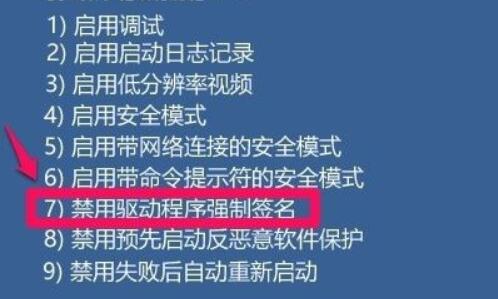
위 내용은 win11 시스템 드라이버의 필수 서명을 비활성화/활성화하는 설정 방법의 상세 내용입니다. 자세한 내용은 PHP 중국어 웹사이트의 기타 관련 기사를 참조하세요!